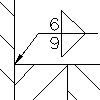
- Kliknij kolejno

 Symbol spoiny. Wyszukiwanie
Symbol spoiny. Wyszukiwanie
- Na rysunku wskaż obiekt, do którego chcesz dołączyć symbol.
- Jeśli symbol został dołączony do linii w obszarze rysunku, określ punkt początkowy linii odniesienia.
Jeśli obiekt został dołączony do łuku, okręgu, elipsy lub splajnu, przejdź do kolejnego kroku.
- Wskaż co najmniej jeden punkt, aby zdefiniować wierzchołki linii odniesienia, a następnie naciśnij klawisz ENTER.
- Na karcie Symbol określ wymagany ogólny wygląd symbolu.
- Aby dopasować pozycję danych oznaczenia głównego, linii identyfikacyjnej lub kierunku zakończenia symbolu do lewej strony, w sekcji Opcje wybierz opcję Odwróć symbol.
- Aby nieciągłe spoiny pachwinowe (lub spoiny grzbietowe ANSI) były wyrównane do obu stron, w sekcji Opcje wybierz opcję Układ.
- Aby dodać oznaczenie całego obwodu, kliknij przycisk Na całym obwodzie.
- Aby dodać zakończenie do symbolu spoiny, kliknij przycisk Dodaj opis części końcowej.
- Aby dodać proces z listy wstępnie zdefiniowanej:
- Kliknij przycisk Dodaj proces.
- Aby poprzedzić numery procesów przedrostkiem Proces ISO 4063, zaznacz pole wyboru Dodaj do numeru procesu przedrostek „Proces ISO 4063-”.
Uwaga: Ta opcja jest niedostępna, jeśli jest ustawiona norma rysunkowa ANSI.
- Kliknij dwukrotnie procesy, aby je dodać.
- Kliknij przycisk Zamknij.
- Aby edytować procesy, wpisując szczegóły za pomocą klawiatury:
- W polu poniżej przycisku Dodaj proces kliknij pozycję, którą chcesz edytować.
- Wpisz szczegóły procesu.
- Aby usunąć proces, zaznacz go i naciśnij klawisz DELETE.
- Aby narysować pole wokół uwagi, kliknij przycisk Dodaj ramkę uwagi.
Uwaga: Ten przycisk jest niedostępny, jeśli jest ustawiona norma rysunkowa ANSI.
- Aby określić dane oznaczenia głównego:
- Kliknij przycisk Typ spoiny w oznaczeniu głównym i wybierz symbol spoiny. Dostępne opcje zmieniają się zgodnie z wybranym symbolem.
- Określ parametry.
- Aby określić dane drugiego oznaczenia dodatkowego:
- Kliknij przycisk Typ spoiny w oznaczeniu dodatkowym i wybierz symbol spoiny. Dostępne opcje zmieniają się zgodnie z wybranym symbolem.
- Określ parametry.
- Kliknij przycisk OK.
Uwaga: Aby wyczyścić wszystkie dane w oknie dialogowym Symbol spoiny, kliknij przycisk Wyczyść.